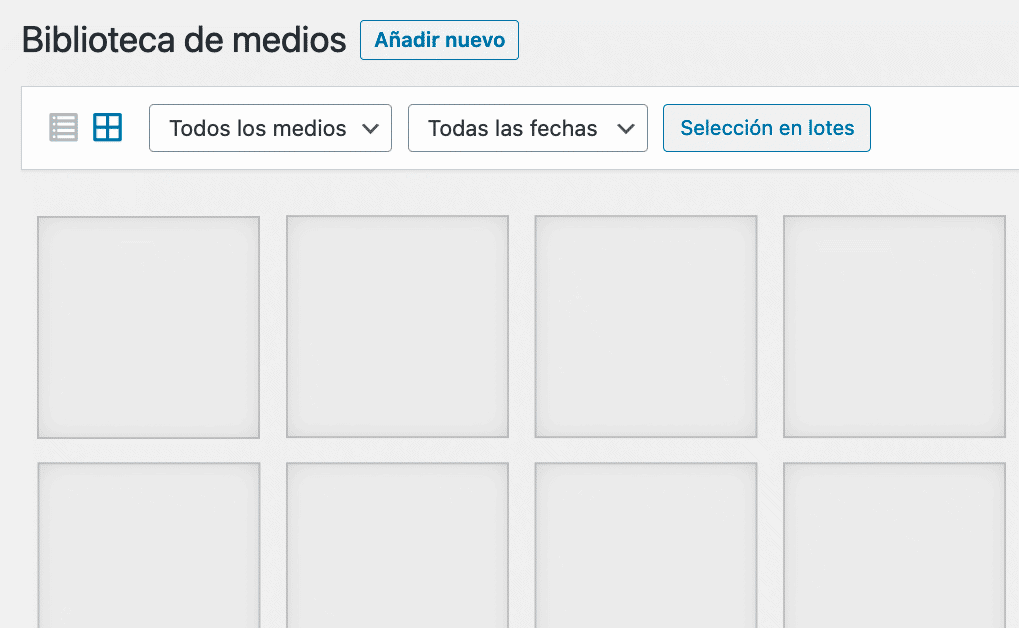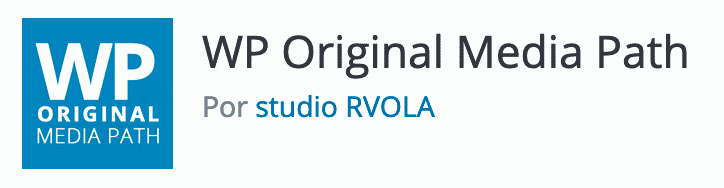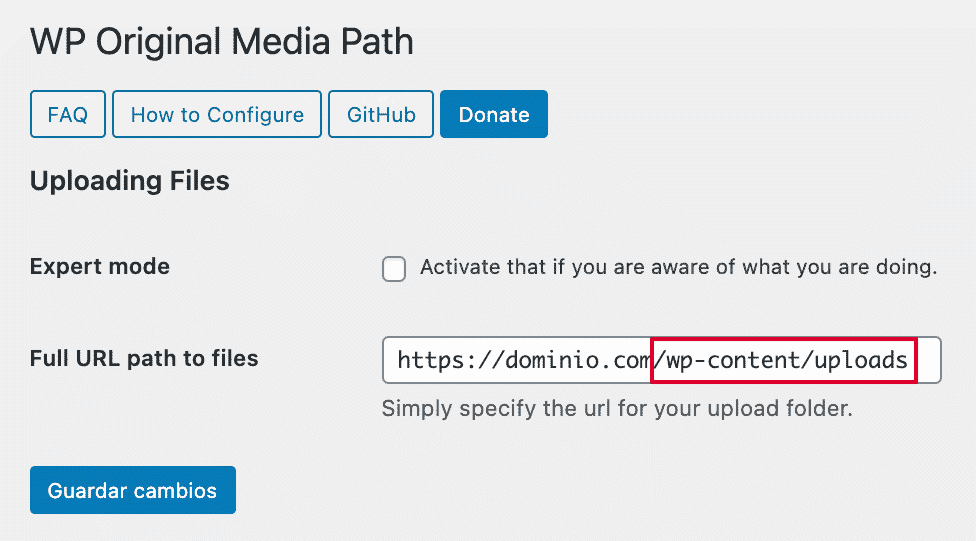¿Te ha ocurrido alguna vez que tras una migración o tras mover el sitio las imágenes de los medios de WordPress ya no funcionan correctamente?
Usualmente esto se debe a que la ruta de medios ha cambiado.
En este artículo veremos cómo corregir este problema corrigiendo la ruta de medios por una ruta correcta, lo haremos por código y también usando un plugin.
Tabla de contenidos
¿Qué problemas genera tener mal la ruta de medios?
El problema principal es que no podrás subir correctamente las imágenes y que no se generen correctamente las miniaturas.
Posiblemente no veras las imágenes de las miniaturas ya que la ruta a la que se referencia no es correcta o no tienes los permisos correctos.
Corregir la ruta de medios por código
La ruta por defecto que usa WordPress para guardar los medios es: /wp-content/uploads
Asegúrate primero si es que esta carpeta existe y tiene subcarpetas con las imágenes de tu sitio.
Luego ubica el archivo wp-config.php que esta en la raíz de tu instalación de WordPress y agrega la siguiente línea de código:
define( 'UPLOADS', '/wp-content/uploads' );
Evidentemente la ruta que tienes por defecto la puedes cambiar, asegúrate simplemente de que la ruta sea una ruta en base a la raíz en donde esta tu sitio web.
Puedes colocar ese código antes de la línea de comentario final:
/* That's all, stop editing! Happy publishing. */
Corregir la ruta de medios a través de un plugin
Lamentablemente en versiones actuales de WordPress no se incluye cambiar la ruta de medios a través de la pantalla de configuración, por lo que, si te complicas con el código puedes evaluar usar un plugin.
El plugin que usaremos será WP Original Media Path.
Tras descargar e instalar el plugin veremos una nueva opción en el menú de Ajustes
No será necesario que actives el modo experto, simplemente define la ruta a partir de tu dominio y el plugin establecerá la ruta para las imágenes.
En la imagen anterior la ruta es la ruta por defecto de WordPress /wp-content/uploads
Cambiando la ruta en un sitio existente
Ten en cuenta que este proceso es sólo recomendable en sitios nuevos o sitios que tienen establecida mal la ruta por defecto, para lo cual hay que especificarle explícitamente la ruta por defecto en donde están las imágenes.
Si haces cambios de la ruta de medios en un sitio web ya existente y que tiene imágenes asignadas, tendrás entonces dos ubicaciones para las imágenes, ya que las imágenes anteriores seguirán en la ruta antigua, y el cambio de ruta que realices sólo será para las imágenes nuevas.
Conclusión
Ten en cuenta que si no visualices las imágenes de un sitio que ha sido movido de servidor o ha sido importado desde otro sitio, es posible que tengas que especificar la ruta de medios de WordPress de manera explícita.
Como hemos podido ver, cambiar la ruta de medios de WordPress es un proceso simple, especialmente si lo realiza a través de un plugin.
¿Te ha resultado útil este artículo?

Soporte técnico WordPress en Webempresa y ponente habitual en Meetups y WordCamps de América.